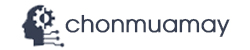Các Loại Máy Khác
[Hướng dẫn] cách cài tần số bộ đàm Baofeng chi tiết nhất
Bạn đang sở hữu cho mình bộ đàm Baofeng nhưng chưa biết sử dụng sao cho đúng cách. Vậy hãy để chonmuamay.com hướng dẫn bạn cách cài đặt tần số bộ đàm Baofeng đúng chuẩn nhé!
Contents
Vì sao nhiều khách hàng thích sử dụng bộ đàm Baofeng?
Trước khi tiến hành cài đặt tần số bộ đàm Baofeng, chúng ta hãy cùng tìm hiểu xem lý do tại sao bộ đàm Baofeng lại có sức hút đến vậy nhé!
- Bộ đàm Baofeng có khả năng truyền sóng vô tuyến với tốc độ cao, nhanh, giúp người dùng có thể dễ dàng liên lạc với nhau trong tần số, phạm vi, cự ly máy hỗ trợ. Nhờ thế việc vận hành công việc một cách trơn tru, nhịp nhàng, liên tục;
- Có khả năng bảo mật thông tin trong đường truyền nội bộ rất tốt
- Có khả năng sử dụng được trong những điều kiện thời tiết khắc nghiệt;
- Có chi phí đầu tư thấp, không mất phí khi sử dụng;
- Được trang bị thêm nhiều những tính năng hiện đại như đàm thoại thì thầm, mã hóa âm thanh, quét kênh, thông báo kênh bằng giọng nói, báo động khẩn cấp hay hủy từ xa,…để tăng cường tính tiện lợi và an toàn trong quá trình sử dụng;
- Các máy bộ đàm cầm tay rất nhỏ gọn và dễ dàng mang theo người mọi nơi, mọi lúc.

Trước khi cài đặt tần số bộ đàm Baofeng cần chuẩn bị những gì?
Về cơ bản, bộ đàm Baofeng cũng giống như nhiều dòng máy bộ đàm khác đều sử dụng hai loại tần số UHF cùng VHF tuỳ thuộc vào mẫu mã. Hầu hết các dòng máy bộ đàm Baofeng trên thị trường hiện nay đều có cách cài đặt giống nhau. Trước khi tiến hành cài đặt tần số bộ đàm, bạn chỉ cần chuẩn bị đầy đủ những công cụ và thiết bị như sau:
- Một chiếc máy tính hệ Windows (Lưu ý: không sử dụng MAC)
- Bộ đàm Baofeng đang cần được cài đặt tần số
- Phần mềm đã được cài sẵn trên máy tính để cài đặt tần số bộ đàm
- Cáp kết nối từ bộ đàm đến máy tính

Hướng dẫn các bước cài đặt tần số bộ đàm Baofeng
Sau khi đã hoàn tất khâu chuẩn bị, các bạn tiến hành cài đặt theo những bước dưới đây:
- Bước 1: Kết nối bộ đàm đến máy tính thông qua cáp kết nối
Để kết nối bộ đàm với máy tính, bạn hãy cắm chân usb của cáp vào máy tính, chân còn lại của cáp sẽ cắm vào chân tai nghe và mic.
- Bước 2: Cài đặt Driver kết nối cáp đến với máy tính
Sau đó vào Port. Rồi tiến hành lựa chọn cổng COM làm việc tương thích ( Để biết cổng COM nào đang làm việc bạn ấn chuột phải MyComputer => Manage => Device Manager, bên giao diện bên phải, bạn hãy chọn Ports ( COM & LPT ), sẽ có tên cổng COM đang làm việc xuất hiện.
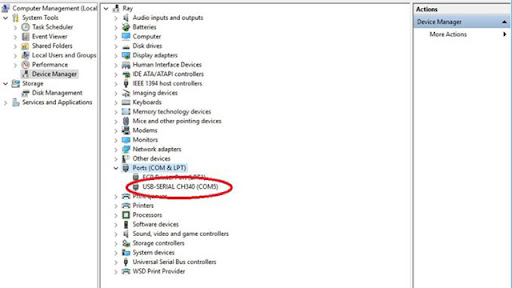
- Bước 3: Tiến hành đọc tần số của máy bộ đàm Baofeng. Khởi chạy phần mềm bộ đàm và giao diện phần mềm bộ đàm
Hiện tại phần mềm đang chạy ở COM 4, không trùng với cổng COM để cắm bộ đàm, để đổi cổng COM trên phần mềm vào phần Setting – Communication Port, rồi click chọn COM 5.
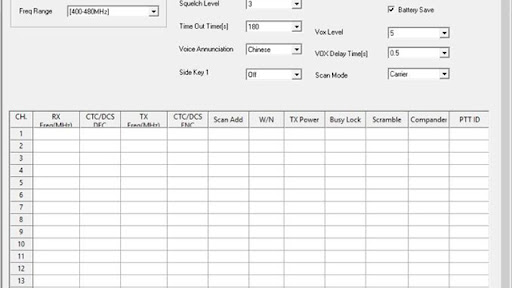
- Bước 4: Kích vào Icon khoanh tròn để đọc tần số bộ đàm đang sử dụng
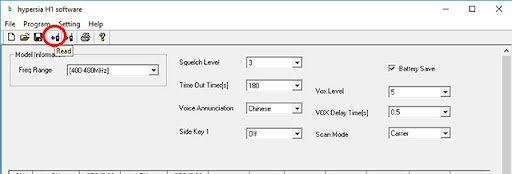
- Bước 5: Sau khi đã có tần số bộ đàm cũ, bạn tiến hành tháo bộ đàm Baofeng cũ ra và gắn bộ đàm mới vào (nhớ mở bộ đàm)
Sau đó nhấn vào nút Write To Radio để ghi các thông tin ở tần số mới của bộ đàm Baofeng. Chờ load 100% là đã hoàn tất quá trình cài đặt tần số bộ đàm Baofeng.
Một số lưu ý cần nắm khi cài đặt tần số bộ đàm Baofeng
Để có thể cài đặt tần số bộ đàm Baofeng nhanh chóng và chính xác nhất thì bạn nên có một số hiểu biết nhất định về mẫu mã bộ đàm có thể liên lạc trong dải tần số nào, cũng như thông tin về đặc điểm dải tần số UHF (từ 400 – 470 MHz) và dải VHF (136 – 174 MHz). Ngoài ra bạn nên biết một số thông tin về các cự ly mà máy bộ đàm Baofeng có thể sử dụng, cụ thể:
- Những địa điểm ít vật cản và trống trải thì nên để cự ly liên lạc tốt nhất khoảng 3 km
- Những địa điểm có các bề mặt bê tông dày thì cự ly liên lạc tốt nhất nên khoảng 1 km
- Với những địa điểm mà có vật che chắn và nhiều công trình thì cự ly liên lạc nên khoảng 2 km

Hy vọng những thông tin trên đây sẽ giúp bạn có thể nắm được cách cài tần số bộ đàm Baofeng như ý. Để có thể biết thêm nhiều thông tin hữu ích khác về các loại bộ đàm, các bạn đừng quên truy cập vào webiste: chonmuamay.com nhé!
Có thể bạn quan tâm: